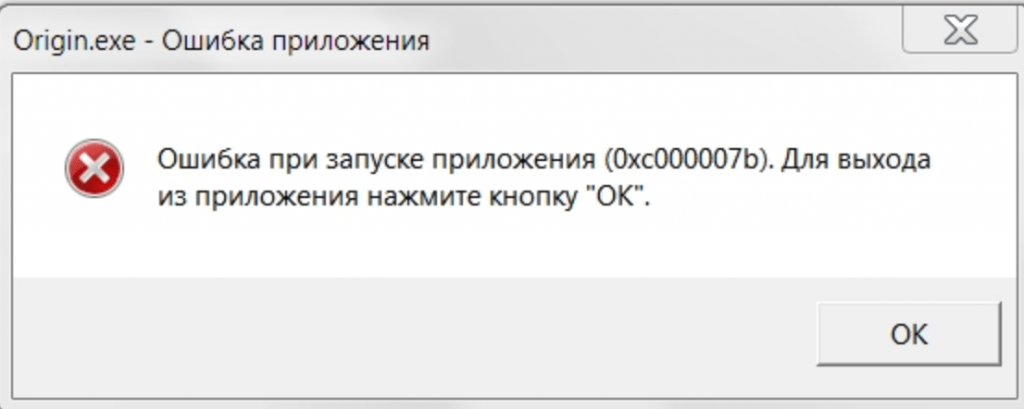Ошибка приложения igoproxy64.exe с кодом 0xc000007b возникает при запуске игр через Origin на Windows 7 x64. При запуске Origin ошибка 0xc000007b возникает, когда Windows не может найти нужные файлы, либо они отсутствуют, изменены или повреждены.
Обычно достаточно нескольких простых действий, чтобы игры начали нормально запускаться и работать: удалить файл, заменить его или устранить иную причину конфликта. Наиболее частые причины ошибки и их решения рассмотрены в этой статье.
Исправляем ошибку приложения igoproxy64.exe в Origin:
- Причины возникновения ошибки 0xc000007b
- Удаление и переустановка Origin
- Универсальные способы решения проблемы
Ошибка 0xc000007b при попытке запустить Origin или игру может появляться от имени любого запускаемого exe-файла, а не только igoproxy64.exe. Ошибка говорит, что Windows 10 не смог выполнить все условия для запуска программы, поэтому приложение будет закрыто. Система не знает, в чем ошибка, и просто указывает ее код и имя программы.
Ошибка запуска приложения возникает по следующим причинам:
- Нужные для работы файлы не найдены на компьютере.
- Файлы найдены, однако повреждены или изменены, из-за чего система не может с ними корректно взаимодействовать.
- Компьютер заражен вирусами или троянами, блокирующими доступ к файлу или меняющими его содержимое.
- Сбились настройки драйверов, библиотек или иных программных компонентов.
Код ошибки 0xc000007b расшифровывается как STATUS_INVALID_IMAGE_FORMAT, что говорит о проблемах с изображениями и их форматами. В реальности, чтобы отыскать проблемный файл и исправить причину, можно долгое время собирать системные логи и разбираться в них. Гораздо проще выполнить ряд действий, помогающих исправить ошибку с приложением igoproxy64.exe от Origin в подавляющем большинстве случаев.
Удаление и переустановка Origin
Удаление и повторная установка проблемной программы — самый популярный способ избавления от ошибки 0xc000007b. В данном случае проблема вызывается приложением igoproxy64.exe. Проблема вызывается при попытке запуска Origin, а значит переустанавливать нужно это ПО.
Последовательность действий:
- Удалить Origin с компьютера. Если обычное удаление (через «Панель управления» или файл uninstall) не помогает, следует воспользоваться подробной инструкций по полному удалению с официального сайта.
- Установить заново последнюю версию приложения.
- Если в Origin был выбран флажок «Обновить до бета-версии», его следует снять. При повторной установке установится официальная стабильная версия.
Также следует проверить, не блокируется ли приложение брандмауэром Windows и не находятся ли файлы в карантине у антивируса.
Универсальные способы решения проблемы:
- Удаление файлов Origin. Ошибка может исчезнуть, если удалить файлы, ответственные за ее появление — igoproxy64.exe и igoproxy.exe. Данный способ избавит от ошибки только в том случае, если она наблюдается лишь при попытке запуска игры. В ряде случаев запуск происходит, но дальнейшие «вылеты» из приложения мешают полноценно наслаждаться игровым процессом.
- Отключение контроля учетных записей. Открыть «Пуск», затем «Панель управления», ввести в сроке поиска «контроль учетных записей». Выбрать пункт «Изменение параметров контроля учетных записей». В открывшемся окне нужно переставить ползунок в положение «Никогда не уведомлять», затем нажать «ОК». Включение службы производится аналогичным образом.
- Удаление лишних папок. Следует закрыть Origin, затем удалить все следующие папки:
- C:ProgramData Origin
- C:Users [UserName] AppData Local Origin
- C:Users [UserName] AppData Roaming Origin
- C:ProgramData Electronic Arts EA Services License
После удаления всех папок нужно заново запустить программу от имени администратора.
- Переименование файла igoproxy64.exe. Для многих игр достаточно переименовать проблемное приложение из igoproxy64.exe в igoproxy65.exe, чтобы проблема исчезла раз и навсегда.
Не лишним будет обновить драйвера для видеокарты (если на старом компьютере запускаются новые игры), а также обновить DirectX и Microsoft Net Framework. Если не помогло, стоит проверить наличие системных ошибок в Windows: нужно открыть консоль cmd.exe, ввести без кавычек «sfc /scannow» и нажать Enter. Все установки и обновления должны производиться от имени администратора.
Содержание
- 1. Что такое igoproxy64.exe?
- 2. Igoproxy64.exe безопасный или это вирус или вредоносное ПО?
- 3. Могу ли я удалить или удалить igoproxy64.exe?
- 4. Распространенные сообщения об ошибках в igoproxy64.exe
- 5. Как исправить igoproxy64.exe
- 6. Обновление за июнь 2023 года
- 7. Загрузите или переустановите igoproxy64.exe
Обновлено Июнь 2023: Вот три шага к использованию инструмента восстановления для устранения проблем с exe на вашем компьютере: Получите его по адресу эту ссылку
- Скачайте и установите это программное обеспечение.
- Просканируйте свой компьютер на наличие проблем с exe.
- Исправьте ошибки exe с помощью программного инструмента
igoproxy64.exe это исполняемый файл, который является частью происхождения Программа, разработанная Electronic Arts, Программное обеспечение обычно о 121.54 MB по размеру.
Расширение .exe имени файла отображает исполняемый файл. В некоторых случаях исполняемые файлы могут повредить ваш компьютер. Пожалуйста, прочитайте следующее, чтобы решить для себя, является ли igoproxy64.exe Файл на вашем компьютере — это вирус или троянский конь, который вы должны удалить, или это действительный файл операционной системы Windows или надежное приложение.
Рекомендуется: Выявление ошибок, связанных с igoproxy64.exe.
(опциональное предложение для Reimage — Cайт | Лицензионное соглашение | Персональные данные | Удалить)
Igoproxy64.exe безопасный или это вирус или вредоносное ПО?
Первое, что поможет вам определить, является ли тот или иной файл законным процессом Windows или вирусом, это местоположение самого исполняемого файла. Например, такой процесс, как igoproxy64.exe, должен запускаться из C: GAME Origin Origin.exe, а не где-либо еще.
Для подтверждения откройте диспетчер задач, выберите «Просмотр» -> «Выбрать столбцы» и выберите «Имя пути к изображению», чтобы добавить столбец местоположения в диспетчер задач. Если вы обнаружите здесь подозрительный каталог, возможно, стоит дополнительно изучить этот процесс.
Еще один инструмент, который иногда может помочь вам обнаружить плохие процессы, — это Microsoft Process Explorer. Запустите программу (не требует установки) и активируйте «Проверить легенды» в разделе «Параметры». Теперь перейдите в View -> Select Columns и добавьте «Verified Signer» в качестве одного из столбцов.
Если статус процесса «Проверенная подписывающая сторона» указан как «Невозможно проверить», вам следует взглянуть на процесс. Не все хорошие процессы Windows имеют метку проверенной подписи, но ни один из плохих.
Наиболее важные факты о igoproxy64.exe:
- Находится в C: Program Files Origin вложенная;
- Издатель: Electronic Arts
- Полный путь: C: GAME Origin Origin.exe
- Файл справки:
- URL издателя: www.ea.com
- Известно, что до 121.54 MB по размеру на большинстве окон;
Если у вас возникли какие-либо трудности с этим исполняемым файлом, перед удалением igoproxy64.exe вы должны определить, заслуживает ли он доверия. Для этого найдите этот процесс в диспетчере задач.
Найдите его местоположение (оно должно быть в C: Program Files Origin) и сравните его размер с приведенными выше фактами.
Если вы подозреваете, что можете быть заражены вирусом, вы должны немедленно попытаться это исправить. Чтобы удалить вирус igoproxy64.exe, необходимо Загрузите и установите приложение полной безопасности, например Malwarebytes., Обратите внимание, что не все инструменты могут обнаружить все типы вредоносных программ, поэтому вам может потребоваться попробовать несколько вариантов, прежде чем вы добьетесь успеха.
Кроме того, функциональность вируса может сама влиять на удаление igoproxy64.exe. В этом случае вы должны включить Безопасный режим с загрузкой сетевых драйверов — безопасная среда, которая отключает большинство процессов и загружает только самые необходимые службы и драйверы. Когда вы можете запустить программу безопасности и полный анализ системы.
Могу ли я удалить или удалить igoproxy64.exe?
Не следует удалять безопасный исполняемый файл без уважительной причины, так как это может повлиять на производительность любых связанных программ, использующих этот файл. Не забывайте регулярно обновлять программное обеспечение и программы, чтобы избежать будущих проблем, вызванных поврежденными файлами. Что касается проблем с функциональностью программного обеспечения, проверяйте обновления драйверов и программного обеспечения чаще, чтобы избежать или вообще не возникало таких проблем.
Согласно различным источникам онлайн,
этот файл может быть вредным, но рекомендуется проверить надежность этого исполняемого файла самостоятельно, чтобы определить, является ли он безопасным или вирусом. Лучшая диагностика для этих подозрительных файлов — полный системный анализ с Reimage, Если файл классифицирован как вредоносный, эти приложения также удалят igoproxy64.exe и избавятся от связанных вредоносных программ.
Однако, если это не вирус, и вам нужно удалить igoproxy64.exe, вы можете удалить Origin с вашего компьютера, используя его деинсталлятор, который должен находиться по адресу: C: Program Files Origin OriginUninstall.exe. Если вы не можете найти его деинсталлятор, то вам может понадобиться удалить Origin, чтобы полностью удалить igoproxy64.exe. Вы можете использовать функцию «Установка и удаление программ» на панели управления Windows.
- 1. в Меню Пуск (для Windows 8 щелкните правой кнопкой мыши в нижнем левом углу экрана), нажмите Панель управления, а затем под Программы:
o Windows Vista / 7 / 8.1 / 10: нажмите Удаление программы.
o Windows XP: нажмите Установка и удаление программ.
- 2. Когда вы найдете программу происхождениящелкните по нему, а затем:
o Windows Vista / 7 / 8.1 / 10: нажмите Удалить.
o Windows XP: нажмите Удалить or Изменить / Удалить вкладка (справа от программы).
- 3. Следуйте инструкциям по удалению происхождения.
Распространенные сообщения об ошибках в igoproxy64.exe
Наиболее распространенные ошибки igoproxy64.exe, которые могут возникнуть:
• «Ошибка приложения igoproxy64.exe.»
• «Ошибка igoproxy64.exe».
• «igoproxy64.exe — столкнулся с проблемой и будет закрыт. Приносим извинения за неудобства».
• «igoproxy64.exe не является допустимым приложением Win32».
• «igoproxy64.exe не запущен».
• «igoproxy64.exe не найден».
• «Не удается найти igoproxy64.exe.»
• «Ошибка запуска программы: igoproxy64.exe.»
• «Неверный путь к приложению: igoproxy64.exe.»
Эти сообщения об ошибках .exe могут появляться во время установки программы, во время выполнения связанной с ней программы, Origin, при запуске или завершении работы Windows, или даже при установке операционной системы Windows. Отслеживание момента появления ошибки igoproxy64.exe является важной информацией, когда дело доходит до устранения неполадок.
Как исправить igoproxy64.exe
Аккуратный и опрятный компьютер — это один из лучших способов избежать проблем с Origin. Это означает выполнение сканирования на наличие вредоносных программ, очистку жесткого диска cleanmgr и ПФС / SCANNOWудаление ненужных программ, мониторинг любых автозапускаемых программ (с помощью msconfig) и включение автоматических обновлений Windows. Не забывайте всегда делать регулярные резервные копии или хотя бы определять точки восстановления.
Если у вас возникла более серьезная проблема, постарайтесь запомнить последнее, что вы сделали, или последнее, что вы установили перед проблемой. Использовать resmon Команда для определения процессов, вызывающих вашу проблему. Даже в случае серьезных проблем вместо переустановки Windows вы должны попытаться восстановить вашу установку или, в случае Windows 8, выполнив команду DISM.exe / Online / Очистка-изображение / Восстановить здоровье, Это позволяет восстановить операционную систему без потери данных.
Чтобы помочь вам проанализировать процесс igoproxy64.exe на вашем компьютере, вам могут пригодиться следующие программы: Менеджер задач безопасности отображает все запущенные задачи Windows, включая встроенные скрытые процессы, такие как мониторинг клавиатуры и браузера или записи автозапуска. Единый рейтинг риска безопасности указывает на вероятность того, что это шпионское ПО, вредоносное ПО или потенциальный троянский конь. Это антивирус обнаруживает и удаляет со своего жесткого диска шпионское и рекламное ПО, трояны, кейлоггеры, вредоносное ПО и трекеры.
Обновлено Июнь 2023:
Мы рекомендуем вам попробовать это новое программное обеспечение, которое исправляет компьютерные ошибки, защищает их от вредоносных программ и оптимизирует производительность вашего ПК. Этот новый инструмент исправляет широкий спектр компьютерных ошибок, защищает от таких вещей, как потеря файлов, вредоносное ПО и сбои оборудования.
- Шаг 1: Скачать PC Repair & Optimizer Tool (Windows 10, 8, 7, XP, Vista — Microsoft Gold Certified).
- Шаг 2: Нажмите «Начать сканирование”, Чтобы найти проблемы реестра Windows, которые могут вызывать проблемы с ПК.
- Шаг 3: Нажмите «Починить все», Чтобы исправить все проблемы.
(опциональное предложение для Reimage — Cайт | Лицензионное соглашение | Персональные данные | Удалить)
Загрузите или переустановите igoproxy64.exe
Вход в музей Мадам Тюссо не рекомендуется загружать файлы замены exe с любых сайтов загрузки, так как они могут сами содержать вирусы и т. д. Если вам нужно скачать или переустановить igoproxy64.exe, то мы рекомендуем переустановить основное приложение, связанное с ним происхождения.
Информация об операционной системе
Ошибки igoproxy64.exe могут появляться в любых из нижеперечисленных операционных систем Microsoft Windows:
- Windows 10
- Windows 8.1
- Windows 7
- Windows Vista
- Windows XP
- Windows ME
- Windows 2000
@morzh77 Корректная установка компонентов Visual С++ делается так:
а) все устновки запускаем от Админа;
б) перед установкой новых версий удаляем все старые;
в) желательно, ставить их все, причем, если у вас 64-битная ОС, то нужно устанавливать и х32-е и х64-е пакеты каждой версии:
VC2005 (хххххх80.dll), VC2008 (хххххх90.dll), VC2010 (ххххх100.dll),
No joy on this solution
vcredist_arm.exe does not install on 64 bit Windows 7 Professional
I already have newer 2010 C+++ installed so the downloads don’t work.
I get this info in Event Viewer on Origin Launch
Problem signature:
Problem Event Name: APPCRASH
Application Name: IGOProxy64.exe
Application Version: 0.0.0.0
Application Timestamp: 56abd723
Fault Module Name: SR2OSD.dll
Fault Module Version: 0.0.0.0
Fault Module Timestamp: 5347fc19
Exception Code: c0000005
Exception Offset: 0000000000003e2e
OS Version: 6.1.7601.2.1.0.256.48
Locale ID: 4105
Additional Information 1: 648a
Additional Information 2: 648ac5a1497e632ffed156803a673975
Additional Information 3: 8c8f
Additional Information 4: 8c8f2ed3ba659f7d8414b5e4c2f2b089
Event viewer:
Faulting application name: IGOProxy64.exe, version: 0.0.0.0, time stamp: 0x56abd723
Faulting module name: ntdll.dll, version: 6.1.7601.19135, time stamp: 0x56a1c9c5
Exception code: 0xc0000005
Fault offset: 0x00000000000183ed
Faulting process id: 0x255c
Faulting application start time: 0x01d17f97d3cedddd
Faulting application path: C:Program Files (x86)OriginIGOProxy64.exe
Faulting module path: C:WindowsSYSTEM32ntdll.dll
Report Id: 11f3de79-eb8b-11e5-bad8-40167ea94c78
Doesn’t appear to effect launch of games but the error message is annoying
EXE проблемы с igoproxy64.exe чаще всего связаны с повреждением или отсутствием исполняемого файла, и зачастую возникают во время запуска The Sims 4. Возникновение подобных проблем является раздражающим фактором, однако их легко устранить, заменив файл EXE, из-за которого возникает проблема. В некоторых случаях реестр Windows пытается загрузить файл igoproxy64.exe, который больше не существует; в таких ситуациях рекомендуется запустить сканирование реестра, чтобы исправить любые недопустимые ссылки на пути к файлам.
Формат Windows Executable File с расширением файла EXE классифицируют в качестве Исполнимые файлы. Наша коллекция файлов igoproxy64.exe для %%os%% представлена в списках ниже. Если в настоящий момент отсутствует необходимая вам версия igoproxy64.exe, запросите ей, нажав на кнопку Request (Запрос) рядом с необходимой версией файла. В крайнем случае, если ниже отсутствует необходимый вам файл ниже, для получения необходимой версии вы также можете связаться с Maxis.
Размещение вновь загруженного файла igoproxy64.exe в правильном каталоге (в месте расположения исходного файла), скорее всего, решит проблему, однако, чтобы однозначно в этом убедиться, следует выполнить проверку. Попробуйте повторно запустить The Sims 4, чтобы проверить, появляется ли сообщение об ошибке.
| igoproxy64.exe Описание файла | |
|---|---|
| File: | EXE |
| Функция: | Game |
| Новейшие программы: | The Sims 4 |
| Версия программного обеспечения: | 4 |
| Автор: | Maxis |
| Имя файла: | igoproxy64.exe |
| Байт: | 14176 |
| SHA-1: | 37f848d2a461fe4b1fad7e2c65f448a7bf6aa2b9 |
| MD5: | ace7f4108015758a14fbcaf32de7d607 |
| CRC32: | 2aab2dca |
Продукт Solvusoft
Загрузка
WinThruster 2023 — Сканировать ваш компьютер на наличие ошибок реестра в igoproxy64.exe
Windows
11/10/8/7/Vista/XP
Установить необязательные продукты — WinThruster (Solvusoft) | Лицензия | Политика защиты личных сведений | Условия | Удаление
EXE
igoproxy64.exe
Идентификатор статьи: 412228
Igoproxy64.exe
1
2
Выберите программное обеспечение
| Имя файла | MD5 | Байт | Загрузить | |||||||||||||||
|---|---|---|---|---|---|---|---|---|---|---|---|---|---|---|---|---|---|---|
| + igoproxy64.exe | ace7f4108015758a14fbcaf32de7d607 | 13.84 KB | ||||||||||||||||
|
||||||||||||||||||
| + igoproxy64.exe | ace7f4108015758a14fbcaf32de7d607 | 13.84 KB | ||||||||||||||||
|
||||||||||||||||||
| + igoproxy64.exe | ace7f4108015758a14fbcaf32de7d607 | 13.84 KB | ||||||||||||||||
|
||||||||||||||||||
| + igoproxy64.exe | ace7f4108015758a14fbcaf32de7d607 | 13.84 KB | ||||||||||||||||
|
||||||||||||||||||
| + igoproxy64.exe | ace7f4108015758a14fbcaf32de7d607 | 13.84 KB | ||||||||||||||||
|
Типичные ошибки Igoproxy64.exe
Частичный список ошибок igoproxy64.exe The Sims 4:
- «Ошибка приложения Igoproxy64.exe.»
- «Недопустимый файл Igoproxy64.exe. «
- «Извините за неудобства — igoproxy64.exe имеет проблему. «
- «Igoproxy64.exe не может быть найден. «
- «Отсутствует файл Igoproxy64.exe.»
- «Проблема при запуске приложения: igoproxy64.exe. «
- «Igoproxy64.exe не выполняется. «
- «Igoproxy64.exe выйти. «
- «Неверный путь к программе: igoproxy64.exe. «
Проблемы igoproxy64.exe с участием The Sims 4s возникают во время установки, при запуске или завершении работы программного обеспечения, связанного с igoproxy64.exe, или во время процесса установки Windows. Запись ошибок igoproxy64.exe внутри The Sims 4 имеет решающее значение для обнаружения неисправностей электронной Game и ретрансляции обратно в Maxis для параметров ремонта.
Причины проблем Igoproxy64.exe
Эти проблемы igoproxy64.exe создаются отсутствующими или поврежденными файлами igoproxy64.exe, недопустимыми записями реестра The Sims 4 или вредоносным программным обеспечением.
В частности, проблемы igoproxy64.exe возникают через:
- Поврежденная или недопустимая запись реестра igoproxy64.exe.
- Вирус или вредоносное ПО, которые повредили файл igoproxy64.exe или связанные с The Sims 4 программные файлы.
- Вредоносное удаление (или ошибка) igoproxy64.exe другим приложением (не The Sims 4).
- Другая программа находится в конфликте с The Sims 4 и его общими файлами ссылок.
- The Sims 4/igoproxy64.exe поврежден от неполной загрузки или установки.